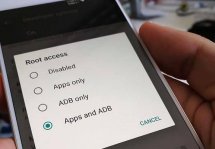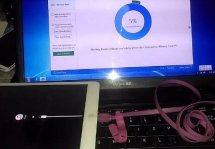Как прошить Android-устройство с помощью Odin
Статьи и Лайфхаки
Приложение оснащено удобным интерфейсом и работает под Windows.
Прошивка с помощью мобильной версии

- Новая версия программы, разработанная специально для мобильных устройств, дает возможность установки прошивок и ядер прямо с мобильного устройства, обходясь без ПК.
При условии, разумеется, что пользователь, работающий с программой, имеет на смартфоне или планшете права root. - Кроме того, что для работы программы Mobile ODIN Pro теперь не требуется компьютер, она обладает полезной функцией под названием EverRoot.
Она обеспечивает, вне зависимости от версии и типа прошивки, сохранение прав root как для официальных, так и для неофициальных версий. - Это достигается путем внедрения непосредственно в файл прошивки перед выполнением операции таких программ, позволяющих сохранить root права, как Superuser.
- Главным недостатком Mobile ODIN Pro на сегодняшний день является ограниченный перечень поддерживаемых устройств. Хотя, несомненно, разработчик будет со временем увеличивать их число.
- Если ваш смартфон или планшет позволяет использовать данное приложение, его можно приобрести и скачать в интернет-магазине Google Play.
- Стоит программа всего 2.69$, а те, кому даже такая скромная сумма кажется неприемлемой, могут ограничиться версией Lite, которую можно скачать из ветки создателя на форуме XDA.
Прошивка под Windows
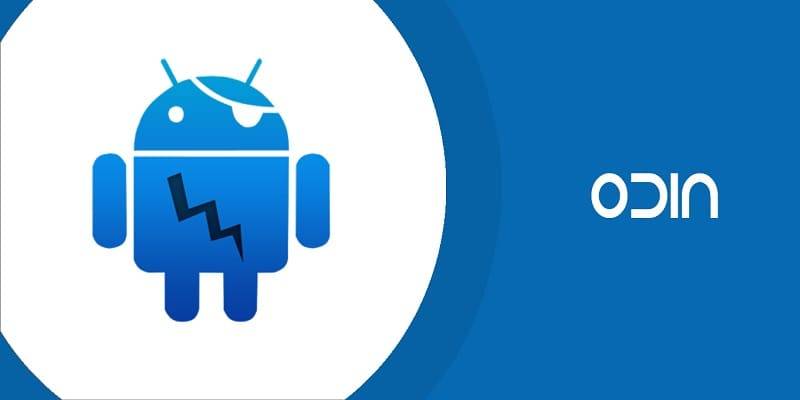
- Необходимо скачать и установить приложение Samsung Kies, а если версия прошивки многофайловая – то специальный конфигурационный PIT файл.
- Узнать, какая версия его требуется для вашей прошивки можно на одном из специализированных ресурсов.
- Переключите прошиваемый аппарат нажатием клавиш Power, Home и регуляции громкости в режим прошивки. Подключите телефон к компьютеру через USB и загрузите Odin3.
- Если прошивка однофайловая – подставьте в поле PDA. Для многофайловой заполните соответствующие поля, использовав конфигурационный файл, а также файлы, содержащие в имени CODE, CSC, MODEM.
- Ставим галочку на опцию автоперезагрузки (Auto Rboot) и начинаем прошивку.
Подписывайтесь на нас в Telegram и ВКонтакте.

Сергей Семенов, 31 год
Аналитик, журналист, редактор
Настоящий мобильный эксперт! Пишет простым и понятным языком полезные статьи и инструкции мобильной тематики, раздает направо и налево наиполезнейшие советы. Следит за разделом «Статьи и Лайфхаки».
Информация полезна? Расскажите друзьям
Похожие материалы
Анекдот дня
Фотографируемся с девушкой на телефон. — Ну и рожа! — Ты на мою посмотри! — А я о твоей и говорил.
Загрузить ещеПоделиться анекдотом:
Факт дня
Название одного из крупнейших производителей электроники Samsung произносится с ударением не на второй слог, а на первый.
Больше подробностейПоделиться фактом:
Совет дня
Купив новый смартфон, сразу наведите порядок в программном обеспечении, удалив все ненужные предустановленные приложения.
А почему?Поделиться советом:
Цитата дня
«Я всегда ищу в людях только хорошее. Плохое они сами покажут».
(с) Владимир Высоцкий.Загрузить еще
Поделиться цитатой:
Угадаешь? Тогда ЖМИ!
Советуем глянуть эти материалы
Какое слово закрашено?

мда уж, не угадал!
ого, а ведь верно!
- Женой
- Умнее
- Интереснее
- Красивее